- 8 Haz 2024
- 10,184
- 5,641
- 4,424
Ziyaretçiler için gizlenmiş link,görmek için
Giriş yap veya üye ol.
Windows 10 ve 11’in Hızlı Başlatma özelliği, bilgisayarınızın daha hızlı açılmasına yardımcı olur ancak Hızlı Başlatma’yı devre dışı bırakmak isteyebileceğiniz durumlar da olabilir. Bugünkü yazımızda, sizlere Hızlı Başlatma özelliğini Windows cihazınızda nasıl devre dışı bırakabileceğinizi göstereceğiz.
Hızlı Başlatma Özelliği Ne İşe Yarar?
Bilgisayarımızı çalıştırdığımızda hemen açılmasını istiyor, Windows 10 ekranına gelene kadar uzun süreler beklemek istemiyoruz. Hızlı Başlatma da işte tam da bu noktada devreye giriyor. Adından da anlaşılabileceği üzere bu özellik, bilgisayarın çok daha hızlı bir şekilde başlatılmasına olanak sağlıyor.Hızlı Başlatma modu etkinleştirildiğinde ve bilgisayarınızı kapattığınızda Windows, sistem kernelini, sürücülerini ve mevcut sistem durumunu bir dosyaya kaydeder.
Daha sonra, bilgisayarınızı tekrar açtığınızda kaydedilen öğeler (kernel, sürücüler ve sistem durumu) RAM’e yüklenerek masaüstünüze hızlı bir şekilde ulaşmanızı sağlar. Özellik Windows 10 bilgisayarınızda basitçe bu şekilde çalışır.
Bu Hazırda Beklet moduna benzer gelebilir ancak oldukça farklılardır. Hızlı Başlatma modu, sistemin hazırda bekletilmesinin aksine, oturumunuzu veya o an açık olan uygulamalarınızı kaydetmez.
Hızlı Başlatmayı Neden Devre Dışı Bırakmalısınız?
Getirdiği avantajlara rağmen, Windows 10 bilgisayarınızda Hızlı Başlatma’yı devre dışı bırakmak isteyebileceğiniz birçok neden var. Bunlardan biri, Windows güncellemelerinin yüklenmesinde problem çıkarması. Normalde güncellemelerin tam olarak yüklenmesi için bilgisayarın tamamen kapatılması gerekir ancak Hızlı Başlatma etkinken bilgisayarınız tamamen kapanamaz, dolayısıyla yeniden başlatma sonucu kurulum tamamlansa da, bilgisayarı kapatmanın herhangi bir etkisi olmaz.Hızlı Başlatma’yı devre dışı bırakmak isteyebileceğiniz başka bir durum da şifrelenmiş disk görüntülerini yönetmekte sorun yaratıyor olması. Bilgisayarınızda dual-boot yapıyorsanız ve ikincil işletim sisteminizi kullanırken bir yandan da Windows sürücünüze erişmek istiyorsanız bu özelliği kapatmak isteyebilirsiniz.
BIOS/UEFI ayarlarınıza erişmek istiyorsanız Hızlı Başlatma etkinleştirildiğinde bazen bu mümkün olmayabilir. Dolayısıyla BIOS’a girerken sorun yaşıyorsanız devam etmeden önce Hızlı Başlatma’yı kapatmanız gerekebilir.
Bu durumlardan herhangi biri sizin için geçerliyse, Hızlı Başlatma’yı devre dışı bırakmak için aşağıda verdiğimiz adımları takip edebilirsiniz. İstediğiniz zaman ayarları geri alarak özelliği etkinleştirebilirsiniz.
Hızlı Başlatma Özelliği Nasıl Kapatılır
Hızlı Başlatma’yı devre dışı bırakmak için öncelikle “Başlat” simgesine sağ tıklayın ve “Güç Seçenekleri”ni seçin.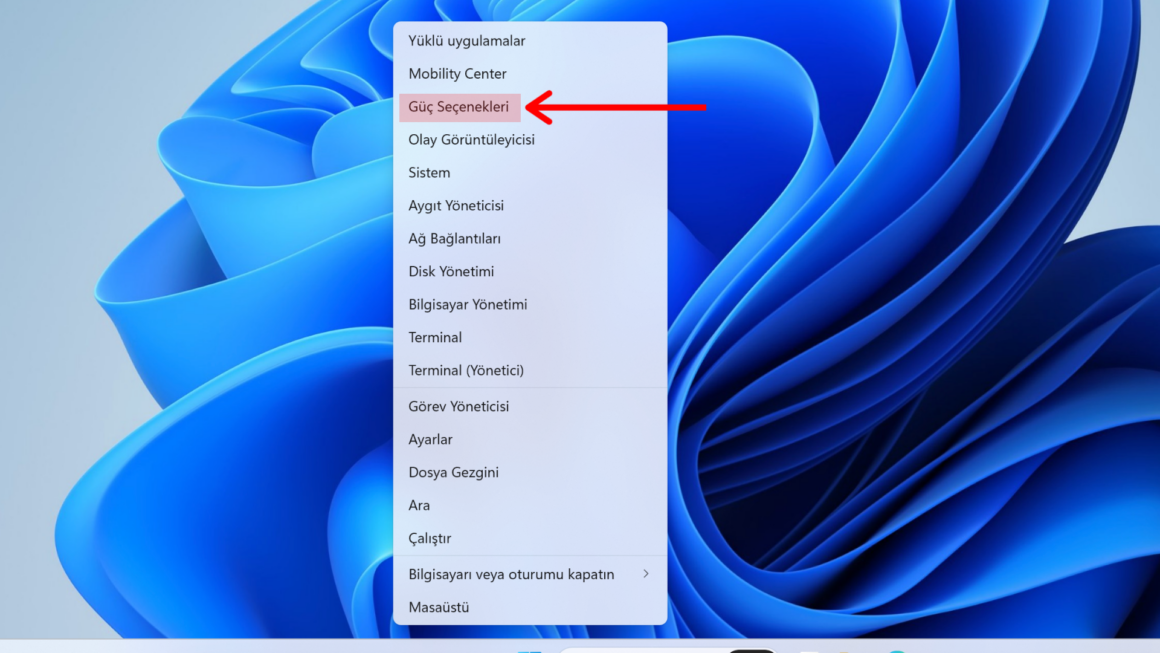
“Güç ve Uyku” ekranında, “Ek güç ayarları”na tıklayın.
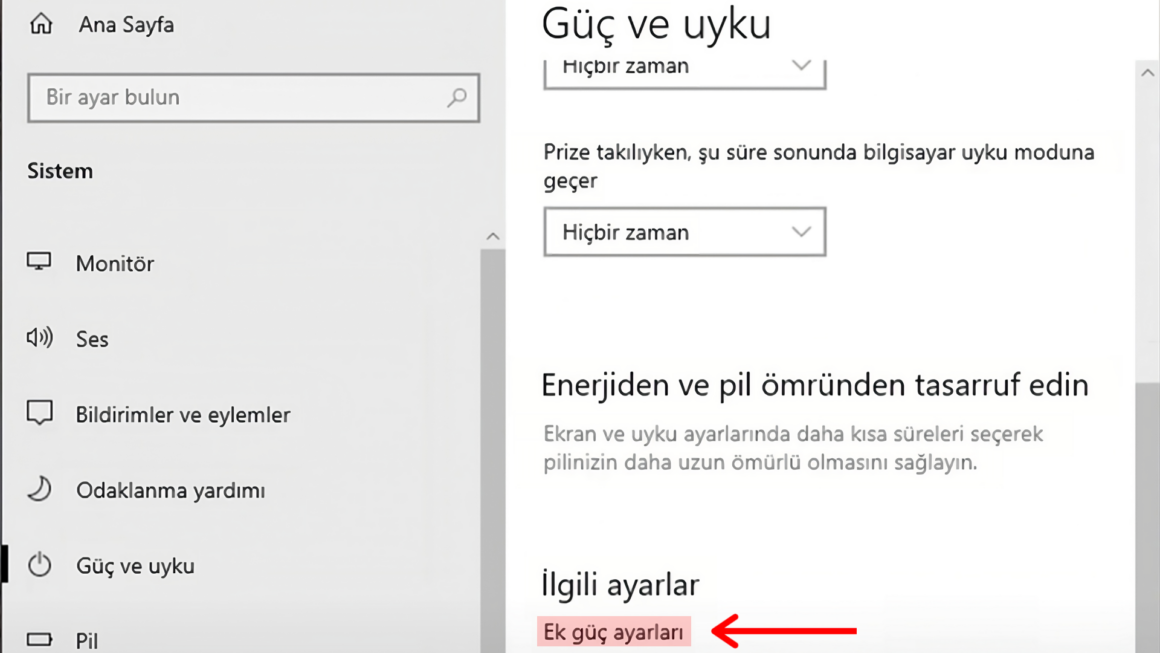
Böylece “Güç Seçenekleri” ayarlarına ulaşmış olacaksınız. Burada, sol kenar çubuğundan “Güç düğmelerinin yapacaklarını seçin” seçeneğine tıklayın.
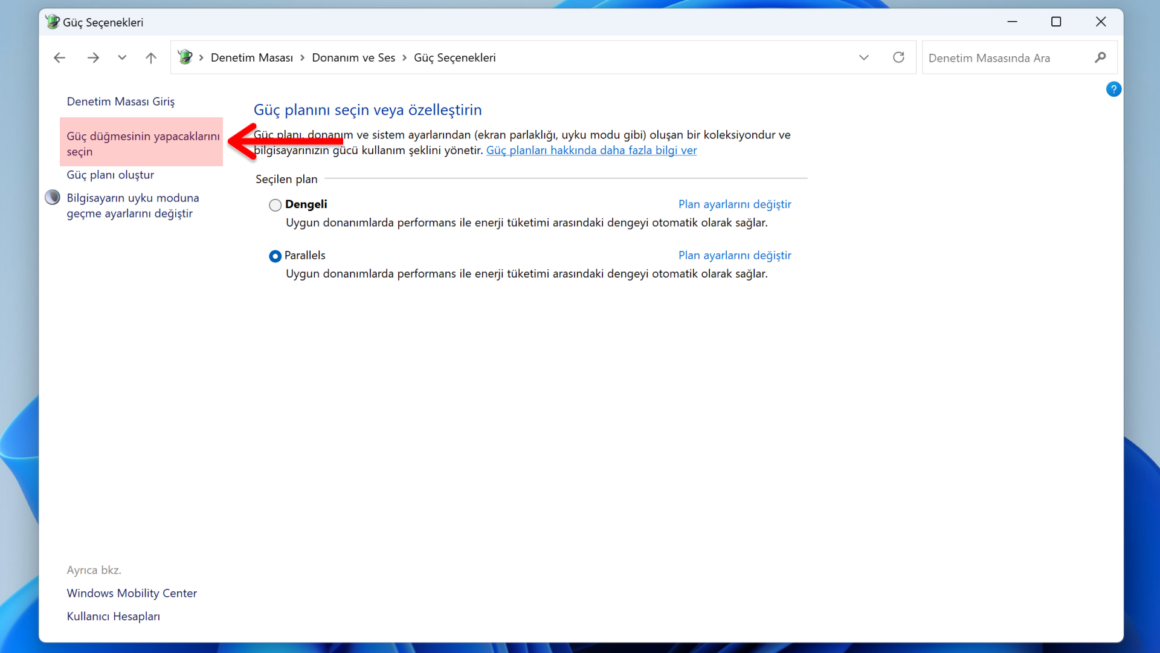
Sonraki sayfada, üst kısımda bulunan “Şu anda kullanılamayan ayarları değiştir” yazısına tıklayın.
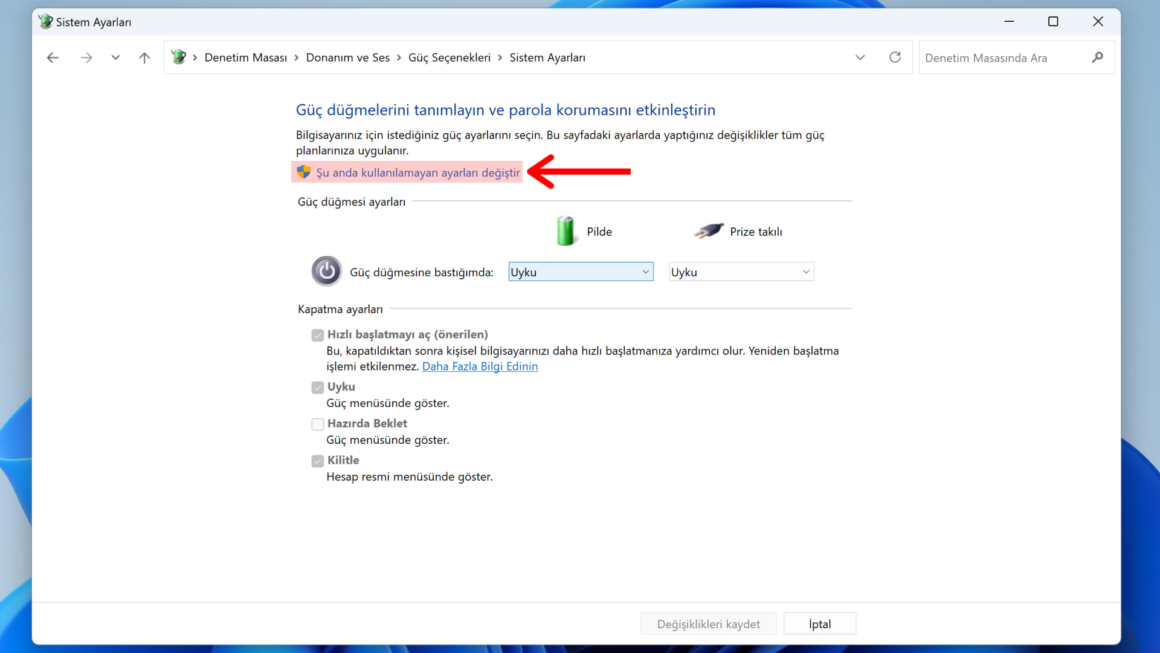
Aynı sayfada “Hızlı başlatmayı aç” kutusunun tikini kaldırın. Daha sonra alttaki “Değişiklikleri kaydet” tuşuna basarak değişiklerinizi kaydettiğinizden emin olun.
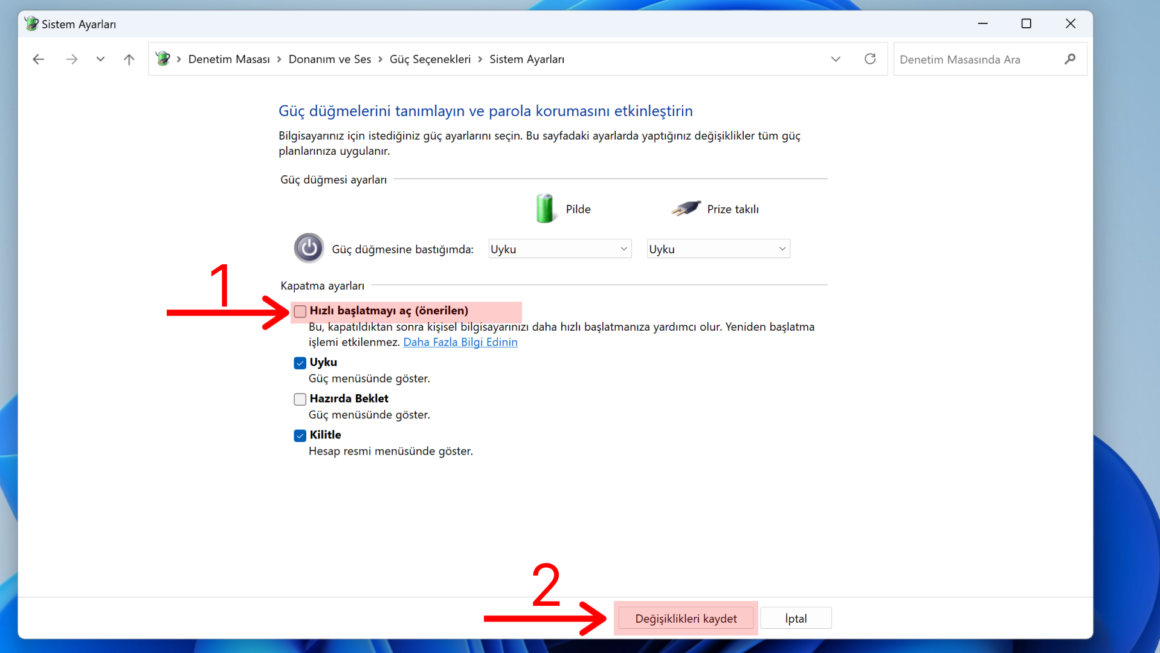
Böylece bilgisayarınızdaki Hızlı Başlatma özelliğini devre dışı bırakmış oluyorsunuz. Özelliğini tekrar etkinleştirmek isterseniz aynı adımları takip edin ancak değişikliklerinizi kaydetmeden önce “Hızlı başlatmayı aç” kutusunu işaretleyin.





